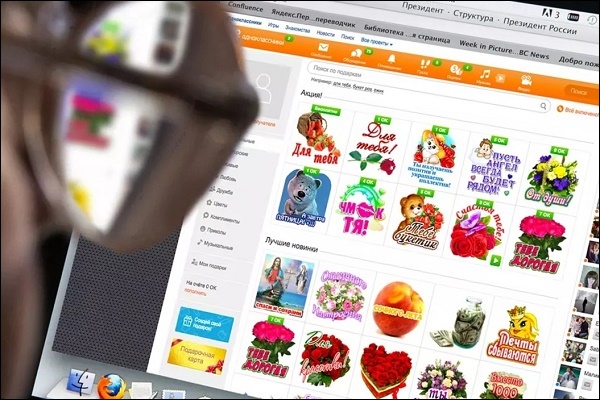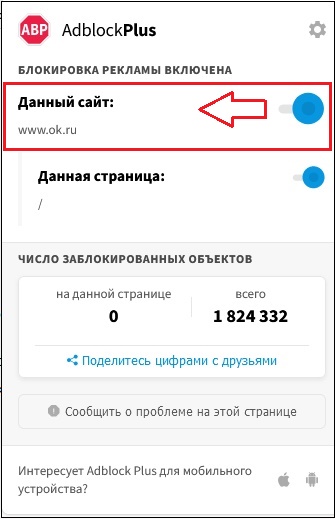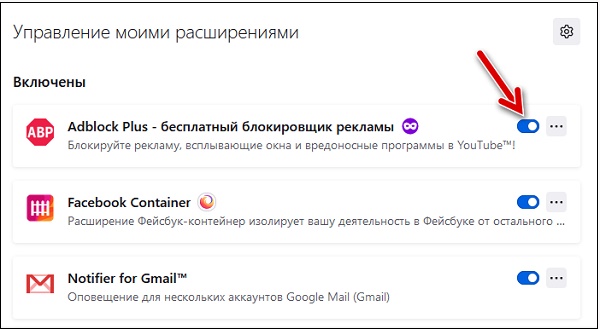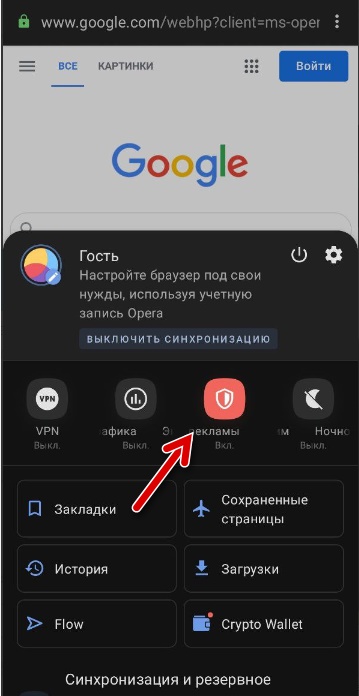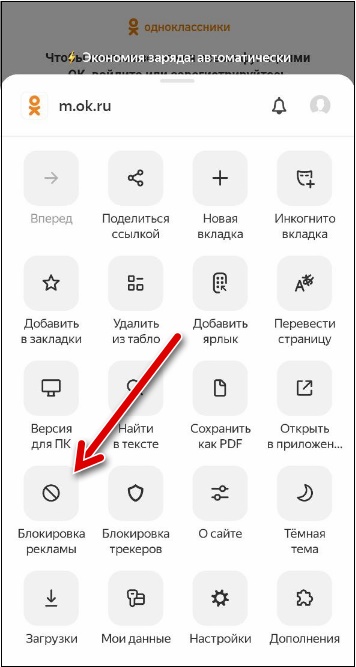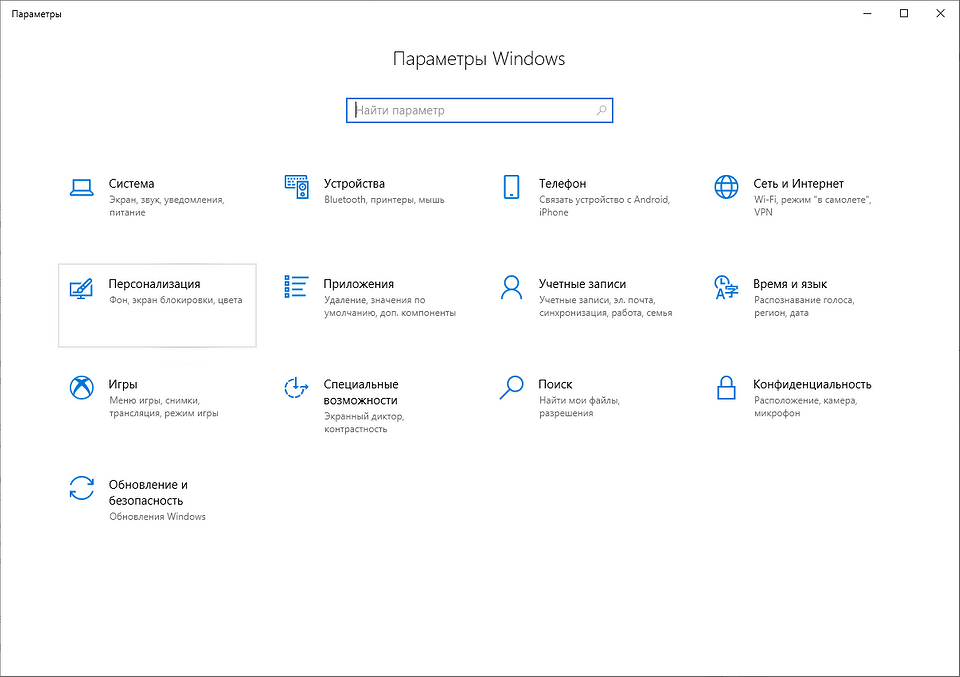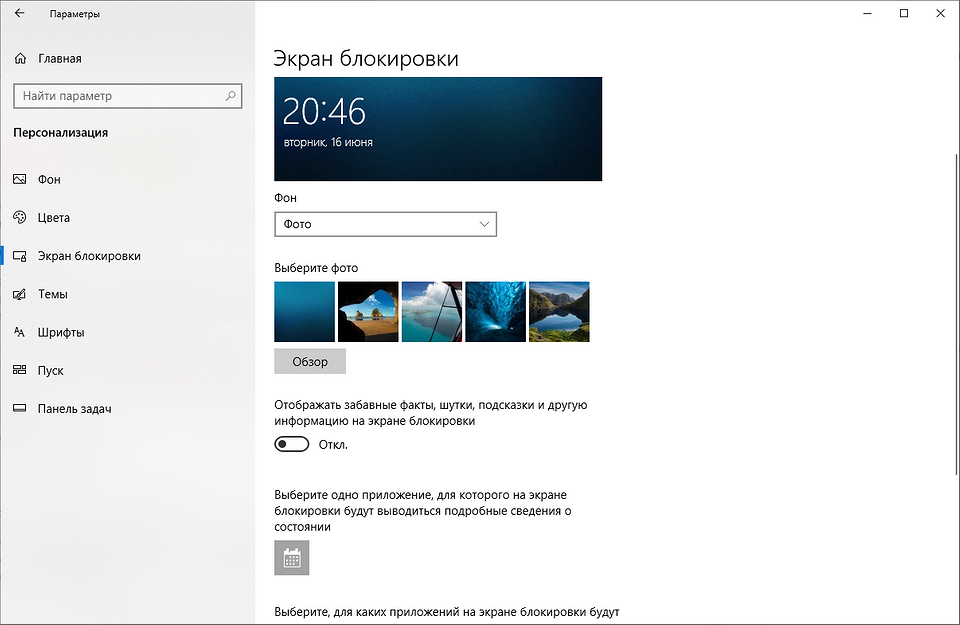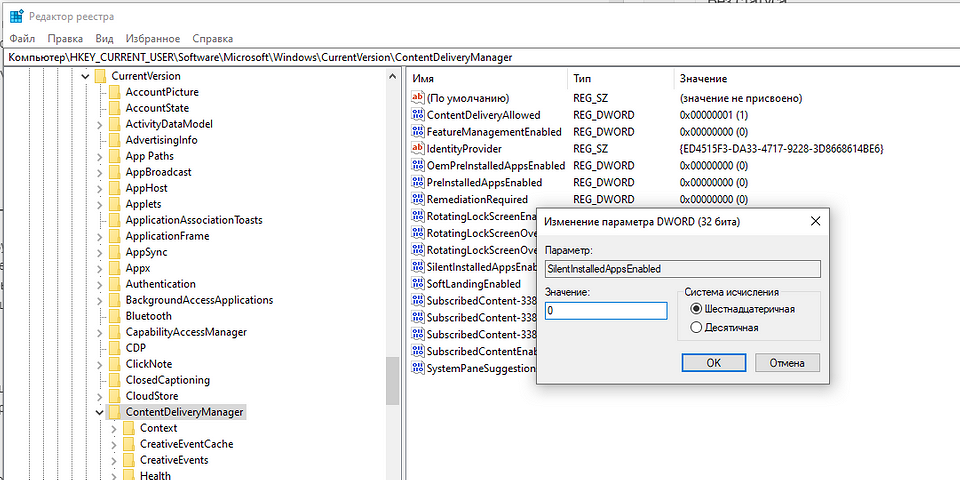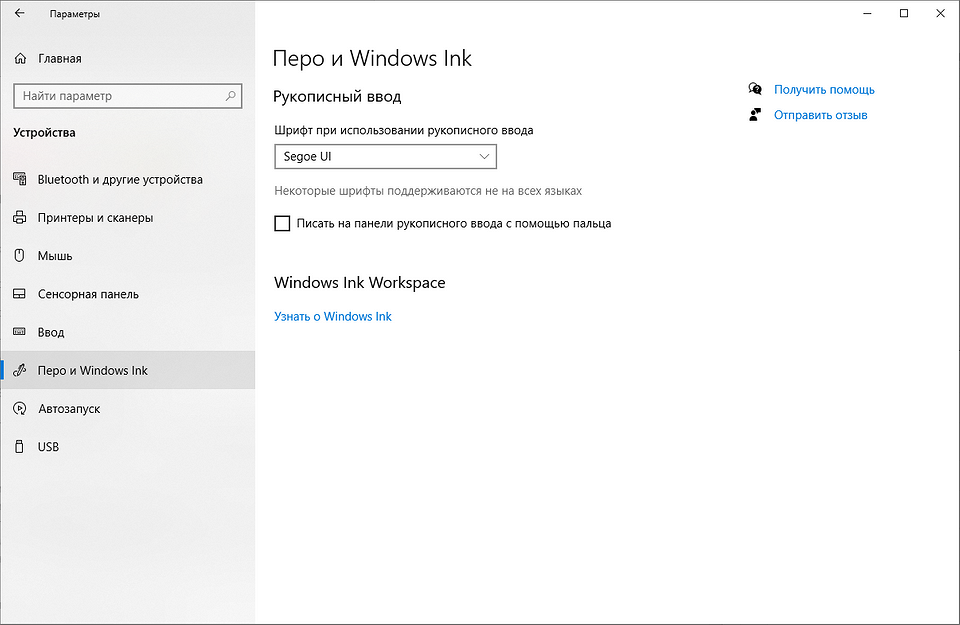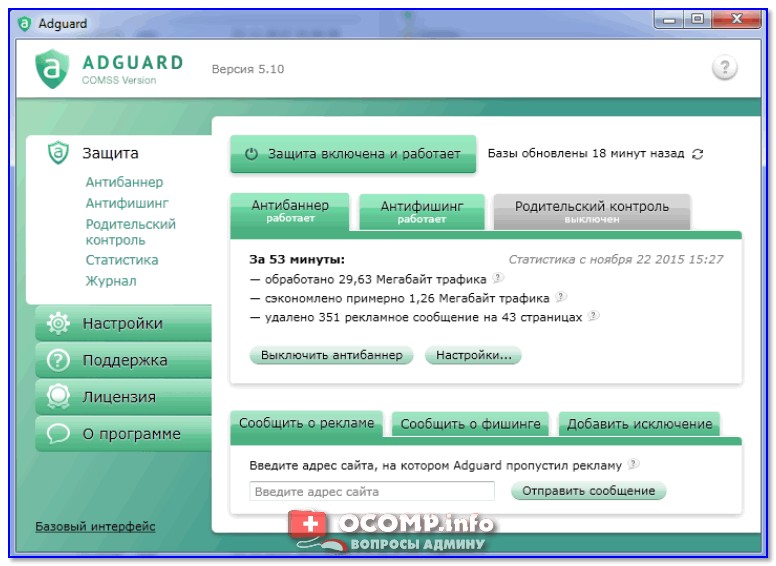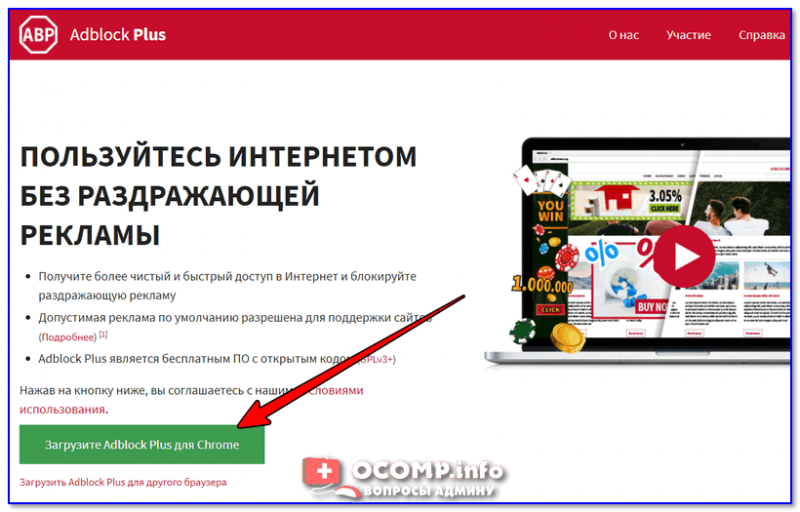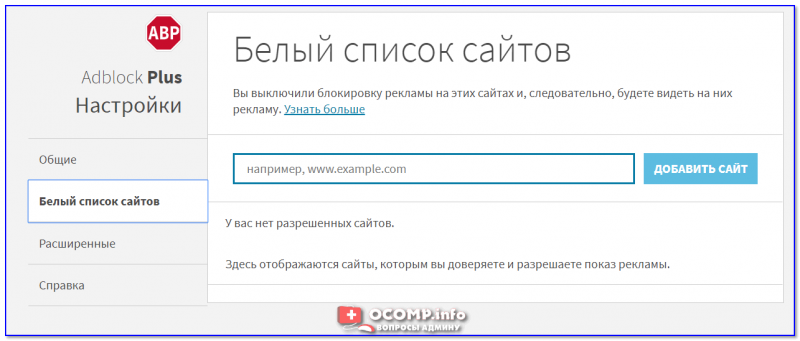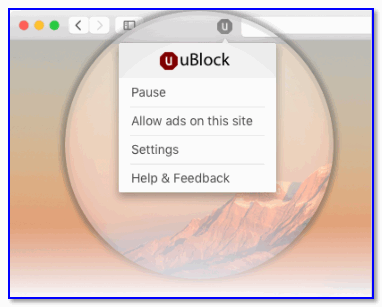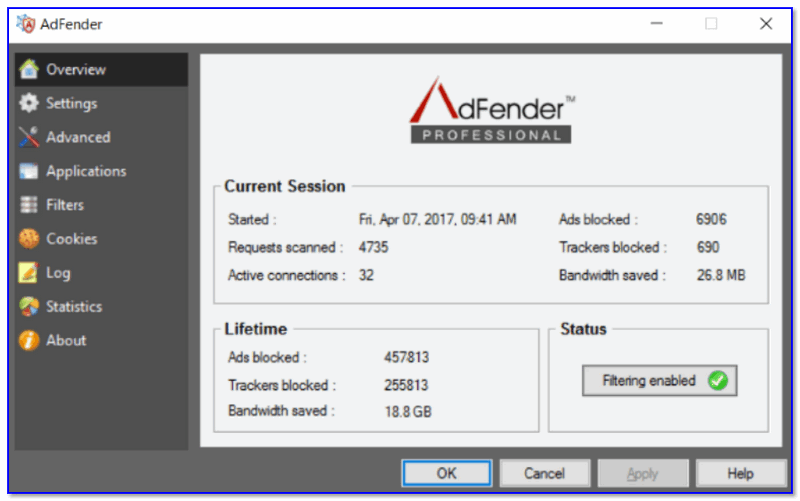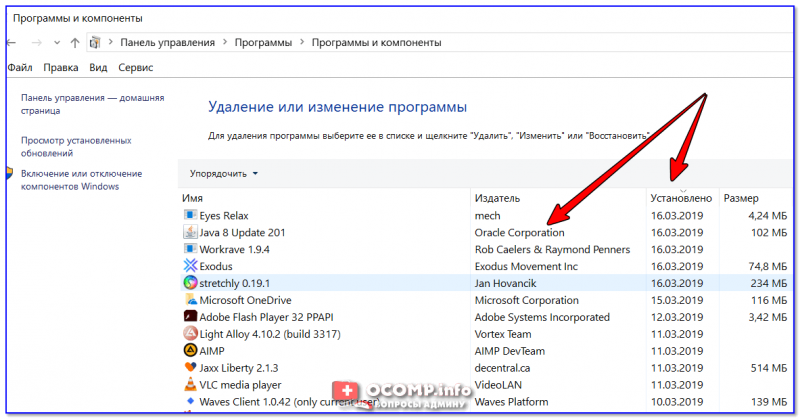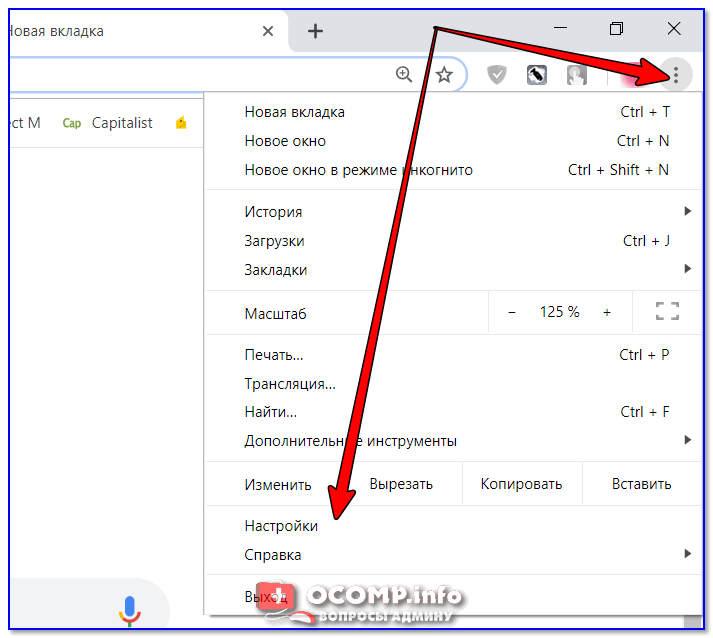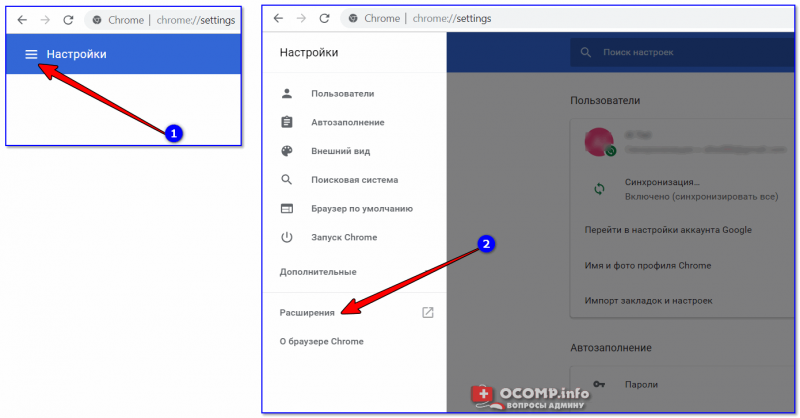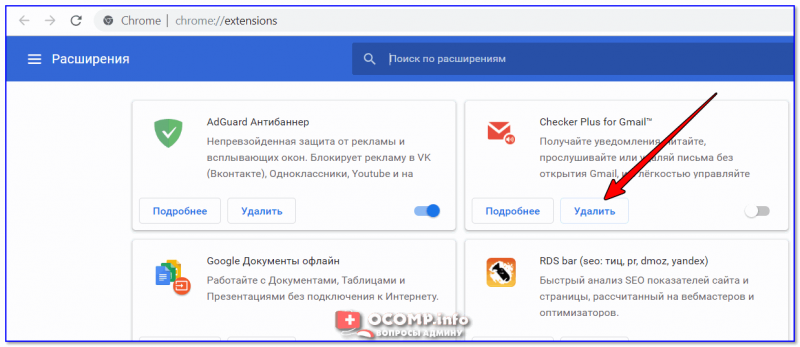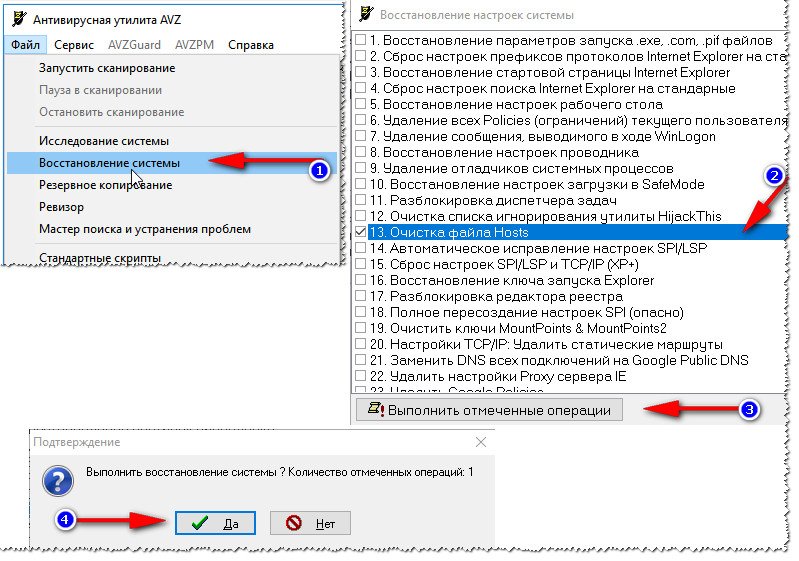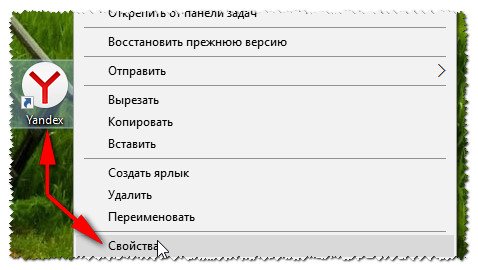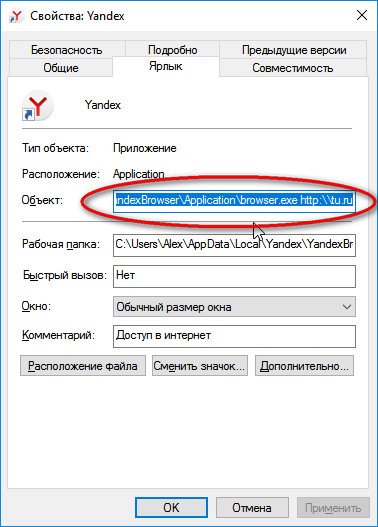Как убрать блокировщик рекламы на компьютере
Как отключить блокировщик рекламы?
Всплывающие сообщения с аудио сопровождением, анимированная реклама и сменяющиеся ленты на сайтах раздражают. Поэтому и разработчики браузеров предпринимают меры по блокированию ненужной информации, и пользователи. Но иногда с сайтом невозможно работать, если в web-обозревателе установлен плагин запрещающий вывод рекламы. Например, ресурсы для просмотра и скачивания фильмов и аудио. Выясним, что нужно предпринять, чтобы отключить блокировщик рекламы в популярных видах браузеров.
Инструкция для Яндекс.Браузер
Для подтверждения действий Яндекс. Браузер лучше перезапустить. Некоторые приложения после обычного сохранения изменений могут не вступить в силу.
Инструкция для пользователей Google Chrome
Гугл также предполагает использование собственного и пользовательского функционала блокирования. Только в этом web-обозревателе встроенная безопасность действует для каждого сайта отдельно. Отключить ее несложно. Нужно открыть во вкладке обозревателя сайт, на котором нужно отменить защиту от рекламы. Затем слева в адресной строке найти значок замочка или английской буквы «i» в кружочке. Нажать на них и перейти по «Настройки сайта». Здесь в списке команд выбрать «Реклама» и в меню справа обозначить режим «Разрешить».
После внесения изменений в Google Chrome браузер обязательно нужно перегружать. Особенно если правки вносились во встроенный функционал.
Отключение Adblock в web-обозревателе Firefox
В самом браузере предусмотрено только блокирование всплывающих окон. Эта функция для каждого сайта, открываемого в Mozilla Firefox, установлена по умолчанию. Ее легко отключить. Нужно открыть окно обозревателя, перейти по «Открыть меню» (иконка с полосками в правом верхнем углу) и выбрать из списка «Настройки». В появившемся окне выбрать из списка слева «Приватность и защита». Здесь пролистать список вниз, и найти пункт «Разрешения». Убрать галочку напротив «Блокировать всплывающие окна».
Мозила, как и в Google Chrome, предоставляет пользователю возможность устанавливать большой перечень расширений, отключающих рекламу. Поэтому нужно внимательно пересмотреть все в списке.
Инструкция при работе с браузером Opera
Разработчики Opera поступили немного иначе. В обозревателе предусмотрен встроенный мощный Ad-block и всплывающих окон, но он не активирован по умолчанию. Поэтому если пользователь не менял после установки настройки разработчика, то процедуру отключения встроенного функционала можно пропустить. Если правки вносились, тогда отменить их можно, перейдя в «Настройки и управления» (значок Оперы на панели сверху слева). Здесь выбрать «Настройки» и убрать галочку напротив первого пункта меню.
Инструкция по отключению расширения AdBlock для вашего браузера
В Вашем браузере включен AdBlock. К сожалению, это расширение может влиять на отображение Вашего личного кабинета в еЛаме и мешать корректной работе сервиса. Для того, чтобы при создании, запуске и управлении рекламными кампаниями у Вас не возникало проблем, мы просим Вас отключить AdBlock на время использование нашего сервиса.
Для того, чтобы отключить AdBlock достаточно нажать на стрелочку около значка Adblock на панели инструментов. В появившемся меню необходимо выбрать пункт «Отключить», либо снять галочку с пункта «Включен».
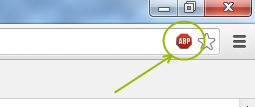
Для просмотра видео инструкции по отключению на официальном сайте Adblock Plus перейдите, пожалуйста, по ссылке и клинките на «Покажите мне, как это делается».
Если у Вас возникнут вопросы, пожалуйста, обращайтесь, будем рады помочь.

(812) 449-89-07; (499) 270-27-90

[email protected]
После того, как Вы отключите AdBlock, всплывающее окно с предупреждением в Вашем личном кабинете больше Вам показываться не будет.
Как отключить блокировщик рекламы в Одноклассниках, чтобы дарить подарки
Осенью 2021 года социальная сеть «Одноклассники» сделала ещё один шаг к своей монетизации, установив необходимость просмотра рекламы как цену за отправку бесплатных подарков в ОК. Данный шаг вызвал возмущение многих пользователей, которые вынуждены терпеть рекламу, за демонстрацию которой администрация «Одноклассников» получает дополнительные деньги. В случае же встроенных или установленных извне в браузер блокировщиков рекламы отправка бесплатных подарков в Одноклассниках и вовсе становится недоступна. Почему так происходит, и каким образом отключить блокировщик рекламы в Одноклассниках, чтобы иметь возможность дарить бесплатные подарки – расскажем в нашем материале.
Реклама за бесплатные подарки – очередная волна монетизации ОК
Как известно, социальная сеть «Одноклассники» была основана еще в 2006 году, и в ходе своего существования приобрела репутацию одной из самых монетизируемых социальных сетей. Желание администрации Одноклассников зарабатывать буквально на всём не раз приводило к оттоку пользователей из ОК в другие социальные сети – «ВКонтакте», «Facebook», «LinkedIn» и другие.
Очередной попыткой монетизировать активность пользователей в Одноклассниках стала попытка заработать на отправке бесплатных подарков в ОК. Как известно, Одноклассники наряду с функцией платных подарков ранее позволяли отправлять и бесплатные (по цене 0 ОК), что было массово востребовано в различные праздничные даты. Теперь же, примерно с сентября 2021 года, многие пользователи при попытке отправить кому-либо бесплатный подарок сталкиваются с требованием социальной сети просмотреть различные виды рекламы.
При этом у пользователей, на браузеры которых установлены различные типы блокировщиков, просмотр рекламы и вовсе не доступен. Это было связано с ситуацией, при которой блокировщик препятствовал проигрыванию рекламы, из-за чего пользователь Одноклассников просто не смог просмотреть рекламу и отправить свой бесплатный подарок.
Такая ситуация возникла буквально у тысяч пользователей Одноклассников, что вызвало массу негативных откликов. При этом об отключении блокировщика рекламы для того, чтобы иметь возможность отправлять подарки в Одноклассниках, пользователи часто не знают. Давайте разберёмся, как это сделать.
Как отключить блокировщик рекламы в ОК на компьютере, чтобы дарить подарки
Если вы пользуетесь социальной сетью «Одноклассники» на компьютере, то в зависимости от типа вашего браузера вы можете пользоваться как встроенным блокировщиком рекламы (например, в Яндекс.Браузере), так и сторонним, установленным на ваш браузер из цифрового магазина. Обычно сторонними блокировщиками являются популярные «AdBlock», «AdBlock Plus», «AdGuard» и другие, позволяющие отключать большинство демонстрируемой в окне браузера рекламы. Также они могут отключать рекламу лишь на выбранной странице или деактивировать какой-то отдельный рекламный элемент на странице.
Обычно кнопка стороннего блокировщика рекламы находится в правой верхней стороне вашего браузера на компьютере и может выглядеть примерно так.
Если вы кликнете на данный значок, отобразится окно блокировщика рекламы. С помощью соответствующих ползунков вы можете отключить блокировку рекламы на ОК, передвинув ползунок в левое значение.
После этого останется перегрузить страницу Одноклассников, и попытаться вновь отправить подарок. Обычно в этом случае будет отображаться реклама, которую понадобится просмотреть, после чего вы сможете послать желаемый бесплатный подарок.
Также вы можете перейти в настройки вашего браузера, выбрать там раздел расширений (дополнений), найти в их перечне блокировщик рекламы и временно отключить его, передвинув ползунок в левое значение.
В случае же встроенных в браузер блокировщиков рекламы, то его можно отключить в настройках вашего браузера. Например, возьмём для примера популярный браузер Хром.
Как отключить блокировку рекламы в Одноклассниках на мобильных браузерах
На мобильных браузерах блокировка рекламы в Одноклассниках может иметь встроенный характер. Давайте разберёмся по отдельности с каждым браузером, как отключить на нём блокировку рекламы в ОК чтобы отправить бесплатный подарок.
Выключаем блокировщик рекламы и пробуем ещё раз отправить подарок в Хром
В браузер Хром встроен по умолчанию свой блокировщик отдельных видов рекламы.
Для его деактивации выполните следующее:
Где находится блокировщик в Мозилле на смартфоне
Мобильный браузер Мозилла не имеет встроенных блокировщиков рекламы. Пользователю предлагается установить соответствующие блокировщики-дополнения уровня «AdBlock», «AdGuard», «uBlock» и других.
Если у вас уже был установлен блокировщик, для его отключения выполните следующее:
Мобильный браузер Опера
В мобильном браузере Опера встроен блокировщик рекламы. Для его деактивации необходимо нажать на значок вашего профиля в правом нижнем углу, В открывшемся окне нажмите на значок «Блокировка рекламы», деактивировав блокировку рекламы в браузере Опера.
Останется перейти на Одноклассники, просмотреть рекламу и отправить интересующий вас подарок.
Мобильный браузер Яндекс
Мобильный Яндекс Браузер также имеет встроенный блокировщик рекламы. Для его деактивации запустите браузер, нажмите внизу на кнопку с тремя вертикальными точками, и в открывшемся меню иконок проверьте, не активирована ли иконка «Блокировка рекламы».
При необходимости деактивируйте её, а затем перейдите в ОК.
Заключение
В статье рассмотрены способы, позволяющие деактивировать блокировщик рекламы в социальной сети Одноклассники, что позволит и далее дарить бесплатные подарки другим пользователям в ОК. В зависимости от типа используемого браузера отключите ваш блокировщик рекламы, после чего просмотрите рекламу, и отправьте подарок нужному пользователю. Если же вы работаете с мобильным приложением Одноклассников и там заблокирован показ рекламы, рекомендуем использовать для отправки бесплатных подарков браузерную версию сайта.
Как отключить рекламу в Windows 10 полностью: практические советы
В данном практикуме мы наглядно покажем, как отключить все виды рекламы в Windows 10 без использования сторонних программ и инструментов.
Многие пользователи стали замечать, что свежая версия Windows 10 начала показывать рекламу на экране блокировки, в различных приложениях, а также в браузере. Давайте посмотрим, как самостоятельно отключить все рекламные банеры в Windows 10.
Как отключить рекламу на экране блокировки
Когда функция Spotlight (Заставка) включена, она может рекламировать сторонние приложения и продукты из Магазина Windows. В то время, как приложение Заставка должно загружать из сервиса Microsoft и демонстрировать на экране блокировки красивые изображения, такая подмена может многим не понравиться. Но вы можете отключить продвигаемые рекламные объявления на экране блокировки. Для этого сделайте следующее:
Откройте приложение «Пуск» и нажмите «Параметры». На открывшейся странице нажмите «Персонализация». В разделе «Фон» можно отключить Заставку, просто выбрав другой параметр, например «Фото» или «Слайд-шоу». Это отключит Windows Заставку и ее рекламу полностью.
В разделе «Экран блокировки» можно выбрать режим «Фото», а ниже отключить параметр «Отображать забавные факты, советы, подсказки и другую информацию на экране блокировки».
Как отключить автоматическую установку рекомендованных приложений
Благодаря обновлению Windows 10 Anniversary Update новая Windows 10 начала активно продвигать приложения прямо в меню «Пуск». Даже не открывая Магазин приложений и не спрашивая разрешения пользователя, операционная система устанавливает некоторые игровые приложения, такие как Candy Crush Soda Saga, Minecraft: Windows 10 edition, Flipboard, Twitter и многие другие.
Чтобы запретить такую установку, нужно кое-что изменить в настройках реестра. Для этого запустите редактора, набрав в меню Пуск «regedit» и нажав Enter. Далее найдите в реестре строку (можете скопировать ее и вставить в адресную строку редактора реестра):
[HKEY_CURRENT_USER\Software\Microsoft\Windows\CurrentVersion\ContentDeliveryManager]
и поменяйте у параметра «SilentInstalledAppsEnabled» значение на «0» (без кавычек).
Изменения вступят в силу после перезагрузки Windows.
Как отключить предложения для сенсорных и черно-белых Ink дисплеев
С обновлением Windows 10 Creators, Microsoft добавила в систему новую функцию, чтобы расширить охват устройств с сенсорными экранами с поддержкой пера и Ink-дисплеями. После этого операционная система может иногда показывать вам рекомендации по приложениям для девайсов, совместимым с оборудованием Ink, подключенным к вашему ПК. Но в настройках ОС имеется соответствующая опция, позволяющая включать или отключать такие предложения. Если вам нужно отключить ее, то пройдите по следующему пути:
Для ноутбуков с поддержкой пера здесь находится опция «Показать рекомендуемые предложения приложений». В версии для ПК без сенсорного экрана здесь нашлись лишь настройки шрифта для рукописного ввода.
Как отключить рекламу в Проводнике
В Windows 10 build 14901 Microsoft представила несколько новых функций в Проводнике. Теперь это приложение может показывать советы об изменениях в Windows 10 с помощью уведомлений, которые появляются прямо поверх приложения в правой части трея. Эта функция называется «Уведомления поставщика синхронизации». Чтобы отключить рекламу в Проводнике в Windows 10, выполните следующие действия.
Откройте Проводник, перейдите на вкладку «Вид» ленты верхнего и нажмите кнопку «Параметры». Откроется диалоговое окно «Параметры папок». Перейдите на вкладку «Вид» и прокрутите список «Дополнительные настройки», пока не увидите параметр «Показать уведомления поставщика синхронизации». Снимите флажок, как показано ниже, чтобы отключить уведомления.
Как убрать всплывающую рекламу в браузере (Chrome, Firefox, Яндекс-браузер и др.)
Добрый день. Подскажите пожалуйста, как можно удалить рекламу в ВК и Одноклассниках: всякие всплывающие окна, баннеры и т.д.
Раньше их никогда не было, теперь у меня на каждой страничке всплывают разные мигающие предложения: купить то, купить сё, казино «Вулкан» и т.д. Наверное, я заразила свой ноутбук каким-нибудь вирусом? Уже надоела эта раздражающая реклама.
Проблема, к сожалению знакома. Скорее всего поймали рекламное ПО, которое не видит обычный антивирус. Так же косвенно о заражении браузера можно судить, если вас начинает перенаправлять на другие адреса, произвольно открываются новые вкладки и окна.
Хуже всего, что при такой агрессивной рекламе — вы теряете время, закрывая бесконечно появляющиеся сообщения, к тому же есть риск «поймать» более серьезный вирус.
Чтобы убрать рекламу во всех браузерах (в Яндекс-браузере, в Chrome, в Firefox, в Opera, и в др.) — есть специальные программы и расширения. Кстати, далеко не всегда они помогают, но в этой статье я попытаюсь разобраться со всеми случаями, и помогу избавиться от навязчивой рекламы на совсем! 👌
Если вы хотите также удалить рекламу в Skype, uTorent, Steam и в других приложениях — рекомендую ознакомиться вот с этой заметкой
ШАГ 1: выбор приложения / плагина для блокировки рекламы сайта
Вариант 1: Adguard
Adguard — скрин окна приложения
Одна из мощнейших универсальных программ, помогающая защититься от рекламы в интернете, вредоносных сайтов, распространяющих вирусы. Может работать «параллельно» с вашим антивирусом (не конфликтует).
Вариант 2: AdBlock Plus
Adblock Plus — ссылка на загрузку плагина (скрин официального сайта)
Абсолютно-бесплатное расширение для большинства популярных браузеров: Яндекс-браузер, Opera, Chrome и др.
После установки расширения — у вас в браузере (обычно в верхней панельке) появляется специальная кнопка. Нажав на нее вы сможете в мгновение ока удалить всю всплывающую и навязчивую рекламу на интернет-страничке.
Кнопка для управления плагином
Кстати, на белых сайтах (по вашему мнению) — можно включить рекламу, т.е. в программе есть белый список, к которому не нужно применять фильтры.
Белый список сайтов в Adblock Plus
Из минусов : не может удалять рекламу в других (отличных) от браузера приложениях. Так же для каждого браузера нужно устанавливать свою версию расширения.
Вариант 3: Ad Muncher
Хорошо, когда платные программы становятся бесплатными — так и стало с этой (отдельная благодарность разработчику)! Программа весьма недурно борется с рекламой. Работает во всех браузерах и отличных от них приложениях.
Вариант 4: uBlock
Пример работы uBlock
Распространяется этот блокировщик в виде расширения для следующих браузеров: Chrome, Safari, Firefox.
Вариант 5: AdFender
AdFender — скрин окна программы
Поддерживаемые браузеры: Internet Explorer, Firefox, Google Chrome, Opera, Safari, Avant, Maxthon, Lunascape, Epic.
Дополнение!
ШАГ 2: удаление рекламного и вирусного ПО на вашем компьютере (которое показывает рекламу только Вам)
Бывает не редко, что установив один из блокировщиков (которые я порекомендовал выше) — ровным счетом ничего не происходит. Рекламы вроде бы и стало меньше, но она все равно есть, причем, браузер ведет себя нестабильно, постоянно подвисает, открываются дополнительные вкладки, всплывающие рекламные блоки показываются даже на тех сайтах, где их раньше никогда не было.
1) Удаление «подозрительных» программ
Список установленных программ / панель управления Windows
Всё, что вызывает подозрения — смело удаляйте! 👌 Удаление программ в этом списке не вызовет проблем с компьютером, поэтому опасаться нечего.
Следующие названия программ не раз являлись причиной появления рекламы: OffersWizard, ShopperPro, Download Vkontakte, Sense (AdsBySenses), Mobogenie, YouTube Accelerator и т.д.
2) Удаление незнакомых расширений в браузере
Помимо установленных программ, так же следует проверить расширения в браузере. Нередко рекламное ПО работает в браузере с помощью расширения.
Как проверить установленные расширения (на примере Chrome)
В правом верхнем углу нажмите на значок с тремя точками и во всплывшем меню откройте настройки (см. скриншот ниже).
Chrome — расширения / Кликабельно
Затем Вы увидите список всех установленных расширений: удалите все из них, что вам незнакомы (или вы не знаете, что они делают). Можно даже вообще — удалить все расширения, а затем, после лечения ПК, все что нужно — установить заново.
Удаление расширений в Chrome
Чтобы удалить расширение: нажмите напротив него на значок с корзиной (см. стрелку на скрине).
3) Проверка системы с помощью утилиты AdwCleaner
👉 Дополнение!
4) Проверка компьютера антивирусной утилитой AVZ
Чтобы проверить компьютер на вирусы в AVZ нужно:
Начало проверки в AVZ
5) Восстановление файла HOSTS
Утилиту AVZ я порекомендовал не случайно! Дело в том, что у нее есть специальный модуль для восстановления многих системных настроек и файлов.
Именно в ней я и рекомендую восстановить файл HOSTS (можно и в ручную, но многие вирусы блокируют доступ к этому файлу, делают его копии, чтобы запутать пользователя) :
Восстановление файла hosts в AVZ
Так же можно воспользоваться восстановлением Windows (если у вас, конечно, есть контрольные точки).
6) Проверка ярлыков браузера на рабочем столе
Если при запуске браузера вас перекидывает на незнакомые сайты, а все предыдущие шаги не помогли — скорее всего в ярлыке браузера присутствует «вирусная» строка.
Свойства ярлыка на рабочем столе
Далее, откройте раздел » Ярлык » и обратите внимание на строку » Объект «. Именно в ней, в конец пути к файлу программы, часто прописывается вирусный код (а иногда просто ненужный вам url-адрес). Пример ниже, я думаю, показателен.
Опасно: C:\Users\Alex\AppData\Local\Yandex\YandexBrowser\Application\browser.exe http:\\tu.ru
Свойства ярлыка: что-то тут не так.
Чтобы исправить сей момент, можно:
На этом у меня пока все. Дополнения по теме — были бы кстати.
Первая публикация статьи: 03.12.2016
Статья откорректирована: 30.01.2020